Tässä opasarjassa tarkastelemme kaikkea, mitä sinun on tiedettävä, jotta pääset alkuun ja ajamaan Photoshop-toimintoja ! Tarkastellaan mitä Photoshop-toiminnot ovat ja mitä eroa on toiminnolla ja toimintojoukolla . Tutkimme joitain Photoshopin oletustoimintoja sekä lisätoimintojoukkoja, jotka asennetaan ilmaiseksi Photoshopin avulla. Opimme kaiken Toiminnot-paletista, toiminnon pelaamisesta, toiminnon muokkaamisesta, toiminnon yksityiskohtien tarkastelemisesta, toiminnon analysoimisesta pelaamalla sen yksi askel kerrallaan, kuinka ladata, tallenna ja poista toiminnot, ja tietysti kuinka tallentaa omat toiminnot tyhjästä! Siellä on paljon opittavaa, joten aloitetaan!
Opetusohjelman pikalinkit …
Jos haluat oppia kaiken, mitä sinun on tiedettävä Photoshop-toiminnoista, suosittelen, että luet koko opetusohjelman alusta loppuun, koska jokainen osa rakentuu edellisissä osioissa käsiteltyihin aiheisiin. Jos esimerkiksi hyppäät suoraan toiminnon tallennusosaan, menetät melko vähän tietoja. Jos kuitenkin haluat siirtyä tiettyyn kohtaan, tässä on käteviä linkkejä:
- Photoshopin oletustoiminnot - Katso toiminnot, jotka ladataan automaattisesti Photoshopiin!
- Photoshopin lisä sisäänrakennetut toimintojoukot - Vielä enemmän ilmaisia toimintoja, jotka asennetaan Photoshopilla!
- Askeleen läpi toiminta - Opi analysoimaan toimia pelaamalla niitä yksi askel kerrallaan!
- Toiminnon muokkaaminen Photoshopissa - kaikki mitä sinun on tiedettävä toimintojen muokkaamiseksi ja mukauttamiseksi!
- Toiminnan nauhoittaminen - Opi tallentamaan omat toiminnot tyhjästä!
- Toimintojen tallentaminen ja lataaminen - Kuinka varmistaa, ettet menetä toimiasi!
Photoshopin automatisoiminen toimilla - Johdanto
Katsotaanpa sitä, että olet laiska. Se on kunnossa, kukaan ei katso. Olemme kaikki ystäviä täällä. Sinun ja minun välilläsi et kuitenkaan halua työskennellä. Ainakin ei, kun kyse on tylsistä tavaroista. Toki, nautit työskentelystä, kun saat tehdä hauskoja, mielenkiintoisia tai haastavia asioita. Jokainen haluaa esitellä taitojaan. Mutta kun kyse on toistuvista, arkipäiväisistä, vähärasvaisista tehtävistä (jotka tunnetaan hellästi nimellä "virkatyö"), jotka näyttävät vievän liian paljon elämästäsi, vaikka olisitte jonkun muun aikaa, olisitte enemmän kuin onnellinen siirtää nämä asiat jollekin toiselle, kun suunnaat ansaitulle jatketulle kahvitauolle.
Entä jos voisit välittää monet niistä toistuvista tehtävistä Photoshopille? Entä jos olisi tapa, jolla voit käydä läpi jotain kerran Photoshopin katselun aikana, kiinnittäen tarkkaa huomiota jokaiseen vaiheeseen, ja sitten siitä hetkestä lähtien, kun tarvitset tehtyä työtä, voit antaa Photoshopin tehdä sen puolestasi? Hyviä uutisia! Photoshop on valmis vapauttamaan sinut toistumisen tylsyydestä! Hyviä uutisia seuraa tietenkin yleensä huonoja uutisia, ja huonoja uutisia on, että Photoshop ei voi tehdä ehdottomasti kaikkea puolestasi, mikä on todella hyvä uutinen, koska olisimme kaikki poissa työstä, jos se voisi. On tiettyjä asioita, joita Photoshop ei yksinkertaisesti voi tehdä yksinään. Esimerkiksi, et voi valita joku valokuvasta Lasso-työkalulla ja odottaa sitten Photoshopin tietävän automaattisesti, kuinka valita joku mistä tahansa valokuvasta tuosta hetkestä lähtien. Ehkä jonain päivänä, mutta emme ole vielä siellä. Tästä huolimatta Photoshop voi vielä tehdä paljon asioita automaattisesti puolestasi, kun näet sen miten. Itse asiassa kun tutustut toimintojen käyttämiseen, oppimiseen, mitä voit ja mitä ei voi tehdä heidän kanssaan, ja jopa kuinka kiertää joitain asioita, joita et yleensä luule, että voisit tehdä, Tulet todennäköisesti keksimään aika upeita ja hienoja juttuja! Kuvittele, että suoritat töitä monimutkaisella, aikaa vievällä, viisikymmentä askelta sisältävällä valokuvatehosteella ja pystyt sitten uudelleen luomaan saman vaikutuksen toiselle valokuvalle tai niin monelle valokuvalle kuin haluat, painamalla Toista toiminnolla! Nyt alat nähdä mahdollisuuksia!
Tietenkin toimia voidaan käyttää myös paljon yksinkertaisempien tehtävien kanssa, kuten näemme.
Photoshop-toimet: välttämättömät, olennaiset
Teknisesti ottaen toimet eivät ole niitä, joita voisit kutsua ehdottoman välttämättömiksi Photoshopissa työskennellessä. Tarkoitan sillä, että Photoshopissa ei voi tehdä mitään toiminnolla, jota et voinut tehdä käyttämättä toimintoa. Voit mennä koko elämäsi käyttämättä niitä koskaan, jos todella haluaisit. Toimenpiteet suunniteltiin puhtaasti elämäsi helpottamiseksi, sellaisena kuin voisit väittää, ettei ole ehdottoman välttämätöntä osata ajaa autoa (tai ainakin tuntea joku, joka haluaa ajaa sinua ympäri). Teknisesti voisit kävellä paikasta toiseen ja päätyisit lopulta määränpäähän, mutta ympäristö-, taloudelliset ja terveyshyödyt syrjään, miksi viettää tunteja pääsemällä sinne jalka, kun auto olisi vienyt sinut samaan paikkaan murto-osan päässä ajasta?
Kuvittele, että sinulla oli sata tai jopa tuhat (tai enemmän!) Kuvaa, joiden piti muuttaa koon mukaan tulostamista tai verkkoa varten, ja joudut istumaan tietokoneellasi koon mukaan jokaista erikseen. Parhaimmillaan saatat tuntea itsesi olevan todella hyvä käyttämään pikanäppäimiä, mutta niiden kaikkien koon muuttaminen vie silti kauan, aika, joka olisi voinut viettää ottamalla lisää kuvia! Toimintojen avulla voit muuttaa yhden kuvan kokoa, tallentaa prosessin toimintoksi ja antaa Photoshopin muuttaa automaattisesti muiden kokoa! Tai sanotaan, että halusit lisätä tekijänoikeuksien vesileiman kaikkiin valokuviin. Voit jälleen lisätä sen kuhunkin kuvaan erikseen tai lisätä sen yhteen kuvaan, tallentaa vaiheet toiminnona ja sitten rentoutua, kun Photoshop tekee loput! Nämä ovat vain muutama perus esimerkki siitä, kuinka voit laittaa Photoshopin toimimaan sinulle toimintojen avulla. Pienellä ajatuksella ja käytännöllä ei ole mitään tietoa siitä, kuinka monta käyttöä keksit heille!
Pelko, ahdistus ja sekavuus, Voi minun!
Kuten hämmästyttävän hyödyllisiä ja hienoja toimia ovat, monet Photoshopin käyttäjät, jopa pitkäaikaiset käyttäjät, pysyvät mahdollisimman kaukana toiminnoista, pelko, ahdistus ja sekavuus ovat suurimmat syyt. Monet ihmiset painavat Tallenna-painiketta ja sitten yhtäkkiä tuntuvat kuin Toimet-paletin pieni punainen painike tarkkailee heitä, pilkkaa heitä ja nauraa heille. Hiki alkaa kaataa kasvonsa, kädet alkavat täriseä, ja hetkessä he ovat täysin puhtaan paniikkikohdan tarttujissa! Syynä on se, että toimintojen tallennus- ja toisto-ohjaimet näyttävät hyvin samanlaisilta kuin useimmista tallennuslaitteista löytyvät perinteiset säätimet, ja koska suurin osa tallennuslaitteista tallentaa kaiken reaaliajassa, ihmiset ajattelevat virheellisesti, että kun painat Records-painiketta Toiminnot-paletissa, Photoshop tallentaa myös kaiken reaaliajassa. He napsauttavat vaiheet läpi mahdollisimman nopeasti, ennen kuin Photoshop menettää kärsivällisyyden heidän suhteen, mikä aiheuttaa heille paniikkia, mikä johtaa virheisiin, jotka aiheuttavat vielä lisää paniikkia. Sitten yhtäkkiä he ymmärtävät ohittaneensa askeleen jonnekin, koko juttu näyttää täysin väärältä, ja ennen kuin he tietävät sen, he ovat sellaisessa sotkussa, että osuivat Escape-näppäimeen rakkaan elämän puolesta, luvaten itsensä koskaan käyvän läpi painajaisen. uudelleen.
Jos tämä kuulostaa sinulta, ota muutama syvä hengitys ja rentoudu. Vain olla. Ei ole mitään syytä kiirehtiä tai paniikkia tallennettaessa toimintoja, koska niitä ei tallenneta reaaliajassa. Sanotaan, että taas vain selvyyden vuoksi. Toimintoja ei kirjata reaaliajassa. Voit painaa Tallenna-painiketta, poistua talosta, lähteä illalliselle ja elokuvalle, tulla takaisin, katsella televisiota, suihkussa ja sitten tunteja myöhemmin palata tietokoneellesi työskennelläksesi oikein tarvittavien vaiheiden läpi. toiminta ja Photoshop ei välitä. Ei edes vähän. Kaikki Photoshop-tietueet ovat itse vaiheita, ei kuinka kauan teit niiden tekemiseen tai kuinka paljon aikaa hukkasitte vaiheiden välillä. Ota vapaasti niin paljon aikaa kuin tarvitset toiminnon nauhoittamiseen. Vaikka teetkin virheen, jonka teet ajoittain riippumatta siitä, kuinka kauan olet käyttänyt toimintoja, voit helposti palata takaisin ja tehdä muutoksia myöhemmin, koska toiminnot ovat täysin muokattavissa. Toimenpiteiden tarkoituksena on helpottaa elämääsi, ei stressata sinua.
Toimintojen yhteensopivuus
Toinen hieno asia toimissa on, kuinka siirrettävät ne ovat. Yleisesti ottaen voit tallentaa toiminnon mihin tahansa Photoshop-versioon ja se toimii missä tahansa muussa Photoshop-versiossa! Toiminnot ovat jopa yhteensopivia eri käyttöympäristöjen kanssa, mikä tarkoittaa, että tietokoneelle tallennettu toiminta toimii Mac-tietokoneessa ja päinvastoin!
Huomaa nyt, että sanoin sanon "yleisesti ottaen", ja se johtuu siitä, että voit joutua tilanteisiin, joissa Photoshopin yhteen versioon tallennettu toiminto ei toimi toisessa versiossa, ainakaan ei ilman joitain muokkauksia. Pieni terve järki kuitenkin selittää miksi. Jos nauhoitat toimintoa esimerkiksi Photoshop CS3: ssa, ja toiminnassasi käytetään CS3: n uutta ominaisuutta, ja sitten lataat kyseisen toiminnon Photoshopin aiempaan versioon, johon ominaisuus ei ole käytettävissä, toiminta voitti ei toimi. Miksi? Koska toiminto käyttää ominaisuutta, joka on saatavana vain Photoshop CS3: ssa. Useimmissa tapauksissa sinun pitäisi olla hieno käyttäessäsi toimintoja, jotka on tallennettu Photoshopin vanhemmissa versioissa, koska suurin osa vanhempien versioiden ominaisuuksista on edelleen saatavana uusimmissa versioissa. Mutta jos nauhoitat toimintoa uudemmassa Photoshop-versiossa ja tiedät, että sitä käytetään vanhemmissa versioissa, kannattaa pitää kiinni ominaisuuksista ja komennoista, jotka ovat saatavana myös vanhemmissa versioissa. Katso? Terveen järjen jutut.
Toimintojen paletti
Hieman myöhemmin näemme kuinka tallentaa yksinkertainen toiminto, jotta saat käsityksen siitä, kuinka ne toimivat. Ennen kuin nauhoitamme mitään, meidän on kuitenkin ensin tutkittava Command Central -tapahtumaa Photoshopissa - Toiminnot-paletissa. Toiminnot-paletti on mikä tahansa ja kaikki toimintaan liittyvä tehdään, niiden tallentamisesta ja toistamisesta tallentamiseen, lataamiseen, muokkaamiseen, poistamiseen ja järjestämiseen. Oletusarvon mukaan Toiminnot-paletti on ryhmitelty Historia-paletin viereen, vaikka kahdella paletilla ei ole mitään tekemistä toistensa kanssa. Myös oletusarvoisesti Historia-paletti on "keskittynyt", mikä tarkoittaa, että se on näkyvissä, kun Toiminnot-paletti on piilossa sen takana. Sinun on napsautettava Toiminnot-paletin nimi -välilehteä tuodaksesi sen eteen:
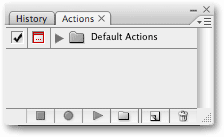 Toiminnot-paletti.
Toiminnot-paletti.
Jos Toiminnot-paletti ei jostain syystä ole auki näytöllä, voit käyttää sitä siirtymällä ikkunan valikkoon näytön yläosassa ja valitsemalla Toiminnot . Kuten näette, Toimenpiteet-paletissa ei todellakaan ole paljon meneillään, mutta katsotaanpa tarkemmin mitä siellä on.
Ohjaimet
Jos katsot alas Toiminnot-paletin alaosaan, näet sarjan kuvakkeita, samanlaisia kuin mitä näemme useimmissa Photoshop-paleteissa:
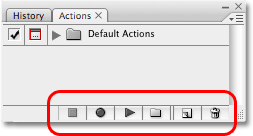 Toiminnot-paletin alaosassa olevat kuvakkeet.
Toiminnot-paletin alaosassa olevat kuvakkeet.
Kuten aiemmin mainitsin, huomaa, kuinka vasemmalla olevat kolme kuvaketta näyttävät hyvin samanlaisilta kuin perinteiset tallennuslaiteohjaimet, ja itse asiassa ne edustavat täsmälleen samoja toimintoja. Vasemmalta (neliökuvake) alkaen meillä on Pysäytä, Tallenna ja Toista, jota seuraa Uusi toimintojoukko -kuvake, Uusi toimintokuvake ja lopuksi tavallinen roskakorikuvake toimintojen ja toimintasarjojen poistamiseksi.
Palette-valikko
Kuten kaikissa Photoshop-paleteissa, myös Toiminnot-paletissa on oma peruutusvalikko, jossa voimme käyttää erilaisia vaihtoehtoja ja komentoja sekä ladata joitain lisätoimintojoukkoja. Käytän täällä Photoshop CS3: ta, ja jos sinäkin käytät, pääset peruutusvalikkoon napsauttamalla Toiminto-paletin oikeassa yläkulmassa olevaa valikkokuvaketta. Jos käytät Photoshopin vanhempaa versiota, näet pienen oikealle osoittavan nuolen paletin oikeassa yläkulmassa. Napsauta sitä päästäksesi palelet-valikkoon:
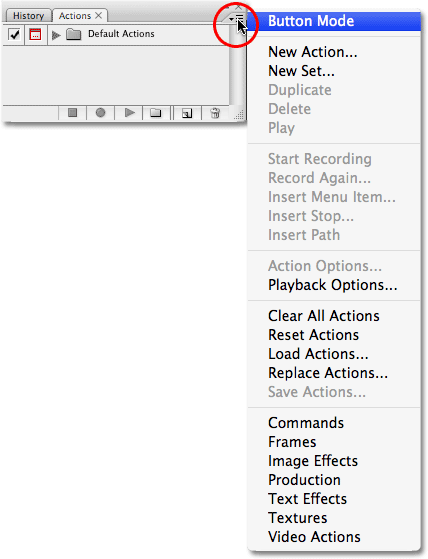 Napsauta valikkokuvaketta (Photoshop CS3) tai oikealle osoittavaa nuolta (Photoshop CS2 ja aiemmat) oikeassa yläkulmassa päästäksesi peruutusvalikkoon.
Napsauta valikkokuvaketta (Photoshop CS3) tai oikealle osoittavaa nuolta (Photoshop CS2 ja aiemmat) oikeassa yläkulmassa päästäksesi peruutusvalikkoon.
Kaikki komennot, joita vain tarkastelimme Toiminnot-paletin alaosassa (Pysäytä, Tallenna, Toista, Uusi toimintojoukko, Uusi toiminto ja Poista), ovat käytettävissä fly-out-valikossa, joten täällä on vähän toistoa (kuten niitä on melkein kaikkialla Photoshopissa), ja muutamia lisäkomentoja toimintojen muokkaamiseen, kuten Lisää valikkokohta, Lisää pysäytys ja Lisää polku. Lentämisvalikosta löydät myös vaihtoehtoja toimintojen lataamiseen, tallentamiseen, korvaamiseen, nollaamiseen ja tyhjentämiseen . Nämä ovat valikkotoiminnot, joita käytät yleisimmin.
Minne mennä seuraavaksi …
Lentävän valikon alareunasta löytyy lisätoimintasarjoja, jotka on asennettu Photoshop-ohjelmaan, kuten kehykset, kuvan tehosteet ja tekstiefektit yhdessä muiden kanssa. Jotkut näistä sarjoista löytämistäsi toimista voivat tosiasiassa olla hyödyllisiä, mutta toisin kuin oletustoiminnot, niitä ei ladata meille automaattisesti. Tarkastellaan kuinka ladataan nämä lisätoiminnot, kun seuraavaksi tarkastelemme lähemmin Photoshopin oletus- ja sisäänrakennettuja toimintoja!